Excelで積み上げ棒グラフを作成する方法:データの構成比をグラフ化する手順
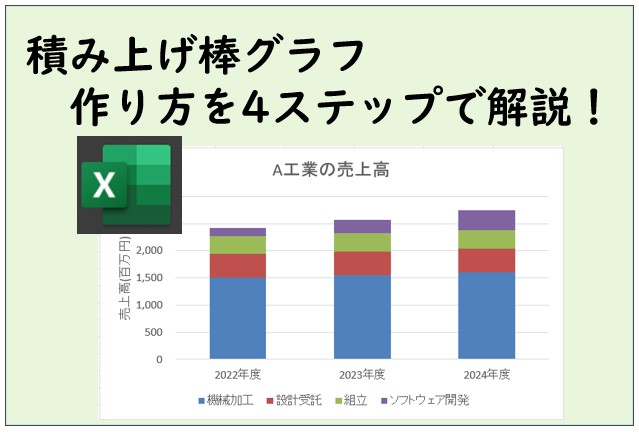
Excel で積み上げ棒グラフを作成する方法を紹介します。この記事では、データの構成比をグラフ化する手順を詳しく説明します。積み上げ棒グラフは、データの構成比を視覚的に表現するのに役立ちます。
データの準備 は、グラフを作成するための第一歩です。データを Excel のワークシートに縦方向または横方向に並べます。データの構成比をグラフ化するには、データを正しく準備することが重要です。
この記事では、積み上げ棒グラフ の作成手順を詳しく説明します。Excel の機能を活用して、データの構成比をグラフ化する方法を紹介します。
データの準備
Excelで積み上げ棒グラフを作成するには、まずデータの準備が必要です。データは縦方向または横方向に並べることができますが、一般的には縦方向に並べることが多いです。データの各列には、カテゴリ名や数値などの情報を入力します。たとえば、会社の売上データをグラフ化する場合、各列には部門名や売上額などの情報を入力します。
データを準備する際には、データの整理も重要です。データが整理されていないと、グラフが正しく表示されない可能性があります。データを整理するには、各列のデータをソートしたり、不要なデータを削除したりする必要があります。データの準備が完了したら、次のステップに進むことができます。
データの準備が完了したら、Excelのワークシートにデータを入力します。データを入力する際には、データのフォーマットに注意する必要があります。データのフォーマットが正しくないと、グラフが正しく表示されない可能性があります。データのフォーマットを確認したら、次のステップに進むことができます。
積み上げ棒グラフの作成
Excel で積み上げ棒グラフを作成するには、まずデータを準備する必要があります。データは縦方向または横方向に並べることができますが、グラフ の作成にあたっては、データの構成比を正確に表現することが重要です。したがって、データの準備に十分な時間を割くことが推奨されます。
データが準備できたら、Excel のワークシートにデータを入力します。次に、「挿入」タブの「グラフ」をクリックし、「棒グラフ」を選び、「積み上げ棒グラフ」をクリックします。すると、Excel が自動的にグラフを作成します。グラフが作成された後、タイトルや軸ラベルの追加、グラフの色やフォントの変更などでカスタマイズできます。
グラフのカスタマイズが完了したら、Excel ファイルに保存したり、画像ファイルとして保存してメールやドキュメントに貼り付けることができます。また、データが変更された場合、グラフも自動的に更新されます。したがって、Excel で積み上げ棒グラフを作成することで、データの構成比を簡単にグラフ化することができます。
グラフのカスタマイズ
グラフのカスタマイズは、作成したグラフをより見やすく、分かりやすくするために行います。グラフタイトルを追加することで、グラフの内容を一目で理解することができます。また、軸ラベルを追加することで、グラフの横軸と縦軸の意味を明確にすることができます。
さらに、グラフの色やフォントを変更することで、グラフの見た目をカスタマイズすることができます。グラフの色を変更することで、グラフの各要素を強調することができます。また、フォントを変更することで、グラフの文字をより見やすくすることができます。
グラフのカスタマイズは、Excelのグラフツールバーから行うことができます。グラフツールバーには、グラフのタイトルや軸ラベルの追加、グラフの色やフォントの変更など、さまざまなカスタマイズオプションが用意されています。
グラフの保存と共有
グラフを作成したら、保存と共有の方法を知る必要があります。Excelで作成したグラフは、Excelファイルに保存することができます。保存したグラフは、後で編集したり、他のドキュメントに貼り付けたりすることができます。
グラフを共有するには、画像ファイルとして保存することができます。画像ファイルとして保存したグラフは、メールやドキュメントに貼り付けることができます。また、Webページにアップロードして、インターネット上で共有することもできます。
グラフを保存する際には、ファイル形式を選択する必要があります。一般的なファイル形式としては、PNGやJPEGがあります。グラフの内容と用途に応じて、適切なファイル形式を選択することが重要です。
まとめ
Excelで積み上げ棒グラフを作成する方法を紹介しました。データの構成比をグラフ化することで、複雑なデータを簡単に理解することができます。まず、データを準備し、Excelのワークシートに縦方向または横方向に並べます。次に、「挿入」タブの「グラフ」をクリックし、「棒グラフ」を選び、「積み上げ棒グラフ」をクリックします。
グラフが作成された後、タイトルや軸ラベルの追加、グラフの色やフォントの変更などでカスタマイズできます。データが変更された場合、グラフも自動的に更新されます。作成したグラフは、Excelファイルに保存したり、画像ファイルとして保存してメールやドキュメントに貼り付けることができます。
この方法を使用することで、データの分析やレポート作成に役立つグラフを作成することができます。Excelのグラフ機能を活用して、データを効果的に表現しましょう。
よくある質問
Excelで積み上げ棒グラフを作成するには、どのようなデータ構成が必要ですか?
Excelで積み上げ棒グラフを作成するには、データの構成比を表すデータが必要です。具体的には、各カテゴリの合計値と、そのカテゴリ内での各項目の割合を表すデータが必要です。たとえば、会社の売上高を部門別に表す場合、各部門の売上高と、各部門の売上高の割合を表すデータが必要です。データは表形式で作成し、各行にカテゴリ、各列に項目を表すようにします。
積み上げ棒グラフを作成する手順はどうですか?
積み上げ棒グラフを作成するには、まずデータを選択し、グラフツールの「グラフの種類」を選択します。次に、「積み上げ棒グラフ」を選択し、グラフのレイアウトを設定します。グラフのタイトル、軸ラベル、凡例などを設定し、グラフの見栄えを調整します。必要に応じて、データの並べ替えやフィルタリングを行うこともできます。
積み上げ棒グラフのデータを更新するにはどうすればよいですか?
積み上げ棒グラフのデータを更新するには、元のデータを更新し、グラフを再描画する必要があります。データの更新を行うには、元のデータを変更し、グラフを選択して「グラフの更新」をクリックします。グラフは自動的に更新され、新しいデータが反映されます。
積み上げ棒グラフの見栄えをカスタマイズするにはどうすればよいですか?
積み上げ棒グラフの見栄えをカスタマイズするには、グラフのレイアウトを調整する必要があります。グラフのタイトル、軸ラベル、凡例などを変更することができます。また、グラフの色やフォントを変更することもできます。必要に応じて、グラフに注釈や矢印を追加することもできます。
コメントを残す
コメントを投稿するにはログインしてください。

関連ブログ記事